آموزش شروع یادگیری زبان برنامه نویسی تایپ اسکریپت ( TypeScript)
اگر به این مقاله ی آموزشی مراجعه کردید به احتمال زیاد دوست دارید برنامه نویسی با تایپ اسکریپت کار کنید ولی نمیدانید از کجا باید شروع کنید ! نگران نباشید در این مقاله با یک راهنمای کوچک به شما نشان میدم که چطور سریعا تایپ اسکریپت را نصب کنید و شروع کنید به نوشتن اولین کدها با تایپ اسکریپت... پس حتما ادامه ی مقاله را با دقت مطالعه کنید.
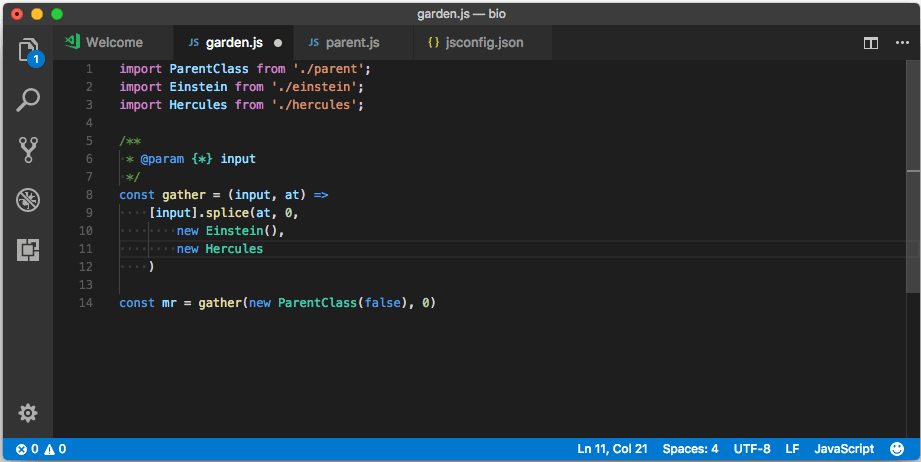
زبان برنامه نویسی تایپ اسکریپت ( Typescript ) یک زبان برپایه ی جاوااسکریپت است اما با ساختاری تمیزتر که باعث میشود برای پروژه های بزرگتر مناسب باشد. با اضافه شدن optional static typing به زبان باعث شده که خطاها به سادگی کشف و رفع شوند.
همچنین تایپ اسکریپت ویژگی هایی را درون خود دارد که زبان جاوا اسکریپت نداشت مثل generics ها , classe ها, interface ها, enum ها و decorator ها و ...
در ادامه به شما آموزش میدهیم که با چند قدم ساده تایپ اسکریپت را نصب کنید و اولین کدهای خود را برای شروع کار با زبان تایپ اسکریپت بنویسید.
قدم اول - نصب TypeScript
قبل از اینکه از تایپ اسکریپت استفاده کنید باید آنرا روی سیستم خود بصورت عمومی نصب کنید. برای نصب تایپ اسکریپت از npm استفاده میشود و باید npm را قبلا نصب داشته باشید.
سپس از دستور زیر برای نصب TypeScript استفاده کنید :
npm install -g typescriptبعد از اجرای بالا تایپ اسکریپت بصورت عمومی در سیستم عامل شما ( مک / لینوکس / ویندوز و ... ) نصب خواهد شد.
قدم دوم - راه اندازی پروژه
از هر IDE یا Code Editor که استفاده میکنید برای برنامه نویسی تایپ اسکریپت میتوانید استفاده کنید ولی ما پیشنهاد میدهیم محیط Visual Studio Code را نصب کنید.
شما باید یک فایل خالی با هر نامی و با فرمت ts بسازید. تایپ اسکریپت به خودی خود در هر محیطی قابل اجرا نیست شما مجبورید فایل تایپ اسکریپت را به جاوااسکریپت کامپایل کنید تا قابل اجرا شود.
برای کامپایل کردن فایل TypeScript به JavaScript ترمینال را باز کنید و به محل پروژه ی خود بروید سپس با دستور tsc فایل تایپ اسکریپ مدنظر را کامپایل کنید. برای مثال :
tsc index.tsبا این دستور یک فایل index.js در همین مسیر یعنی در کنار index.ts ساخته میشود.
این رفتار ممکن است نامطلوب باشد که درون یک دایرکتوری چندین فایل js و چندین فایل ts وجود داشته باشد.
شما میتوانید این رفتار را تغییر دهید و چیزی که مدنظرتان هست را به کامپایلر TypeScript اعلام کنید. برای اینکار باید فایل tsconfig.json را تنظیم کنید. دستور زیر را اجرا کنید تا فایل tsconfig.json در مسیر پروژه ی شما ساخته شود :
tsc --initاین دستور علاوه بر ساختن فایل tsconfig.json تمامی تنظیمات مربوط به کامپایلر تایپ اسکریپت شما را هم انجام میدهد.
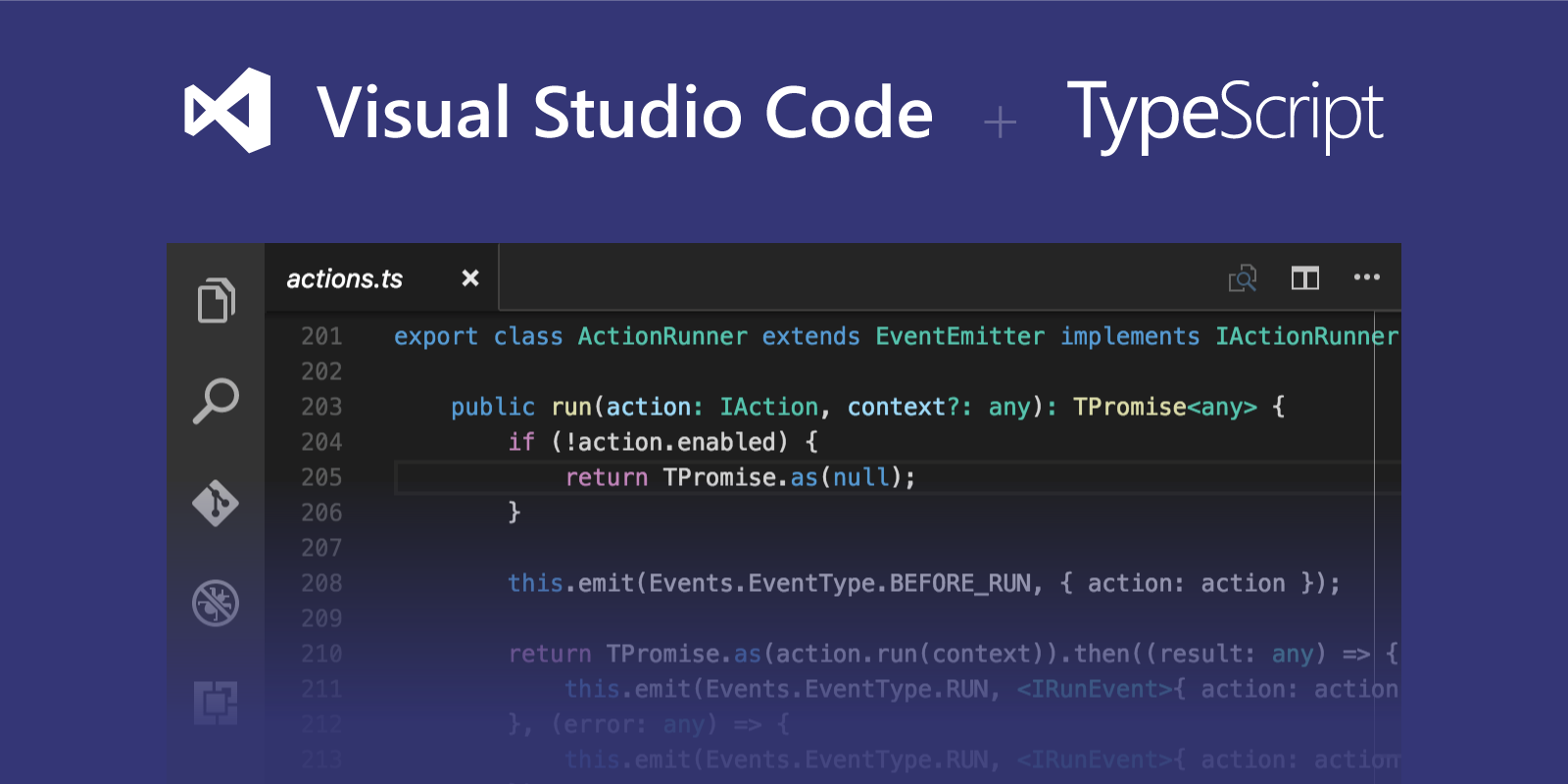
قدم سوم - تنظیمات کامپایلر TypeScript برای اجرای بهتر
فایل tsconfig.json که تنظیمات مربوط به کامپایلر TypeScript میباشد به قسمت های زیر تقسیم بندی میشود :
- Projects
- Language and Environment
- Modules
- JavaScript Support
- Emit
- Interop Constraints
- Type-checking
- Completeness
بسیاری از تنظیمات غیرفعال هستند ( کامنت شده اند ) و شما میتوانید آنها را از حالت کامنت در بیاورید تا فعال شوند و نسبت به خواسته ی خود تنظیم کنید.
برای تغییر مسیر فایل های جاوا اسکریپت تولید شده خود باید مراحل زیر را دنبال کنید:
- فایل tsconfig.json را باز کنید و به قسمت emit بروید.
- در قسمت emit ویژگی outDir را از حالت کامنت دربیاورید و مسیر فایل های کامپایل شده ی .ts را مشخص کنید. از این به بعد هر وقت دستور tsc را اجرا کنید فایل های js در مسیر تعریف شده ذخیره میشوند.
وقتی شما از دستور tsc استفاده میکنید ، نوشتن نام یک فایل که قصد دارید کامپایل شود کار حرفه ای نیست مخصوصا اگر بخواهید چند فایل ts را در یک لحظه کامپایل کنید.
برای حل این موضوع ، کامپایلر TypeScript به شما اجازه میدهد که تمام فایل های ts موجود در یک دایرکتوری را همزمان کامپایل کنید بدون نیاز به نوشتن اسم فایل ها
برای انجام این کار مراحل زیر را طی کنید :
- فایل tsconfig.json را باز کنید و به قسمت modules بروید.
- در قسمت modules و سپس rootDir یا rootDirs ( زمانی که قصد دارید چند فایل ts به js کامپایل شود)را پیدا کنید و از حالت کامنت دربیاورید و سپس مسیر دایرکتوری را وارد کنید.
این تنظیمات کار یک برنامه نویس TypeScript را راحت تر میکنند و به کدنویسی اش سرعت میبخشند.
سخن پایانی :
شما میتوانید بدون TypeScript یا با TypeScript تمام کارهایی که با JavaScript لازم است انجام دهید ولی TypeScript امکانات زیادی برای شما فراهم میکند و همچنین خوانایی بالایی دارد. همچنین ویژگی type-safety در زبان تایپ اسکریپت باعث میشود که کشف و رفع کردن باگ ها و خطاها در پروژه های بزرگ بسیار راحت تر باشد.
